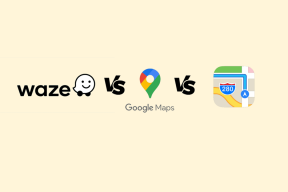Jak otočit videa na iPhone
Různé / / April 22, 2022
Fotoaparáty chytrých telefonů pokročily v poslední době rychlým tempem. Nyní máme periskopové čočky s 10x zoomem, mikroskopické čočky, které zvětšují drobné předměty a portrétní režim pro kliknutí na snímky podobné DSLR. I když existuje několik telefonů s mnoha těmito funkcemi, iPhone nadále exceluje v oblasti natáčení videa.

Kamera iPhone je považována za jednu z nejjednodušších k nahrávání videí. Aplikace Fotky pro iPhone také obsahuje základní nástroje pro úpravu videa, jako je oříznutí. Kromě toho, pokud jste fotografovali v orientaci na šířku, ale pokud si myslíte, že to bude vypadat lépe v režimu na výšku, můžete zvážit otočení videa. A není to příliš obtížné.
Zde je návod, jak otočit videa na vašem iPhone.
Typy rotací
Než se dostaneme k tomu, jak můžete otáčet videa na vašem iPhone, je důležité probrat poměr stran. Pokud je vaše nahrané video v orientaci na výšku, poměr stran bude 9:16. Na druhou stranu, pokud je vaše nahrané video v orientaci na šířku, bude poměr stran 16:9.

Důvodem je to, že můžete buď otočit video úplně při změně poměru stran, nebo otočit obsah videa při zachování stejného poměru stran. První forma rotace – rotace videa a poměr stran – je běžnější. Můžete jej použít k nahrání videa přes konkrétní platformy, které zobrazují vertikální videa, jako je Tik Tok nebo
Instagram kotouče.Jak otočit videa na vašem iPhone
To je místo, kde se věci při otáčení videa realizují. Pamatujte, že vždy máte možnost vrátit všechny provedené změny zpět. Doufáme však, že jste předtím nestiskli tlačítko Hotovo.
Otáčení videí spolu s poměrem stran
Otáčení videí a příslušná změna poměru stran je poměrně jednoduché a přímočaré. To lze provést přímo z aplikace Fotky na iOS. Zde je návod, jak na to.
Krok 1: Otevřete na svém iPhonu aplikaci Fotky a přejděte na video, které chcete otočit.
Krok 2: Klepněte na tlačítko Upravit v pravé dolní části.

Krok 3: Vyberte ikonu oříznutí v pravém dolním rohu.

Krok 4: Pomocí tlačítka pro otočení (čtverec se šipkou) v levém horním rohu otočte video o 90 stupňů. Otáčení probíhá proti směru hodinových ručiček, takže držte tlačítko stisknuté, dokud nedosáhnete požadovaného úhlu.


Krok 5: K zrcadlení videa můžete také použít tlačítko převrácení v levém horním rohu.

Krok 6: Po provedení všech změn klepněte na Hotovo. Poté iOS uloží video do aplikace Fotky.

Video, které jsme použili pro tento příklad, bylo původně natočeno v orientaci na šířku s poměrem stran 16:9. Po otočení videa do svislé polohy se poměr stran změnil na 9:16. Klip lze nyní nahrát jako vertikální video.

Pokud však chcete ponechat video ve vodorovné orientaci, ale pouze otočit obsah, budete muset použít další metodu.
Otáčení videí při zachování stejného poměru stran
Otáčení videí při zachování stejného poměru stran nelze provést prostřednictvím aplikace Fotky. K tomu si budeme muset pomoci s aplikací iMovie. I když je na vašem iPhone předinstalovaný, můžete jej znovu nainstalovat, pokud jste jej odstranili.
Získejte iMovie pro iPhone
Krok 1: Otevřete na svém iPhonu aplikaci iMovie.
Krok 2: Vyberte možnost Film v části Zahájit nový projekt.
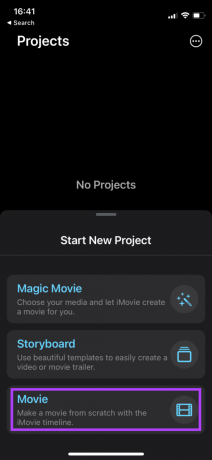
Krok 3: Ze seznamu médií vyberte video, které chcete odeslat.

Krok 4: V dolní části vyberte možnost Vytvořit film.
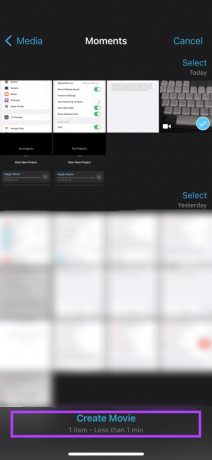
Video se zobrazí v aplikaci iMovie s časovou osou po snímcích v dolní polovině.
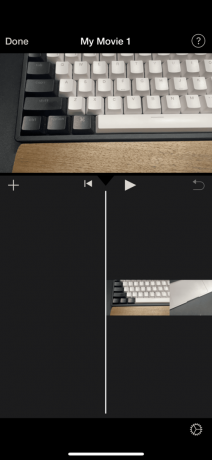
Krok 5: Klepnutím na časovou osu vyberte video.

Krok 6: Položte dva prsty na obrazovku v části, kde se zobrazuje náhled videa. Otáčejte prsty ve směru, kterým chcete video otočit.

Krok 7: Když to uděláte, zobrazí se ikona otočení. Jakmile to uvidíte, uvolněte prsty.
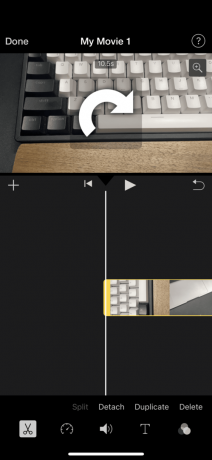
I když to otočí náhled videa, nezobrazí se ve stejném poměru stran jako původní klip. Naštěstí to můžete změnit.

Krok 8: Vyberte malou lupu v pravém horním rohu náhledu videa pro aktivaci přiblížení sevřením.

Krok 9: Stažením prstů směrem ven klip přiblížíte. Přibližujte, dokud se oblast, kterou chcete, nestane výraznou.
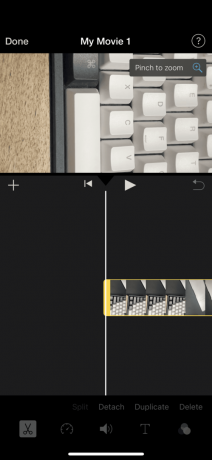
Krok 10: Klepněte na Hotovo v levém horním rohu.

iOS bude trvat sekundu nebo dvě, než video uloží a zobrazí ho s výchozím názvem, jako je Můj film 1. Můžete kliknout na tlačítko Upravit a změnit jej.
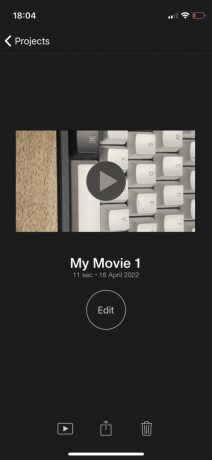
Krok 11: Klepněte na ikonu Sdílet ve spodní části.
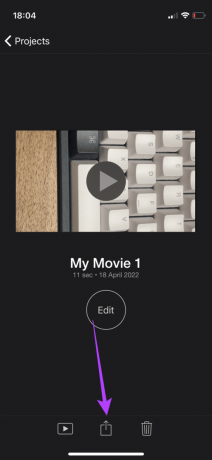
Krok 12: Vyberte Uložit video.
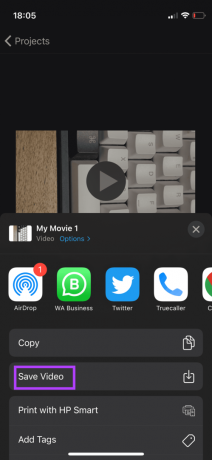
Počkejte, až se video exportuje. Po dokončení procesu vyberte ve výzvě OK.
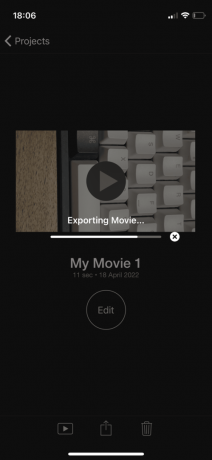
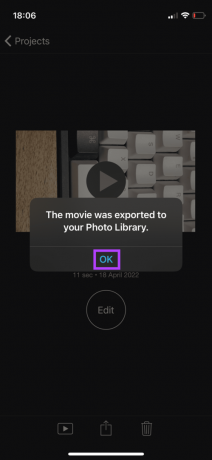
Otevřete aplikaci Fotky a přejděte k uloženému videu. Uvidíte, že zatímco byl obsah videa otočen, video je stále ve vodorovné orientaci s poměrem stran 16:9.
Otočte videa a sdílejte je snadno
Videa na svém iPhonu můžete otáčet podle toho, jak to chcete dělat a za jakým účelem. S rostoucí spotřebou obsahu jsou základní dovednosti pro úpravu videa, jako je otáčení videí, vždy dobré, zvláště na zařízení, jako je iPhone, které nosíte všude s sebou.
Poslední aktualizace dne 21. dubna 2022
Výše uvedený článek může obsahovat přidružené odkazy, které pomáhají podporovat Guiding Tech. Nemá to však vliv na naši redakční integritu. Obsah zůstává nezaujatý a autentický.